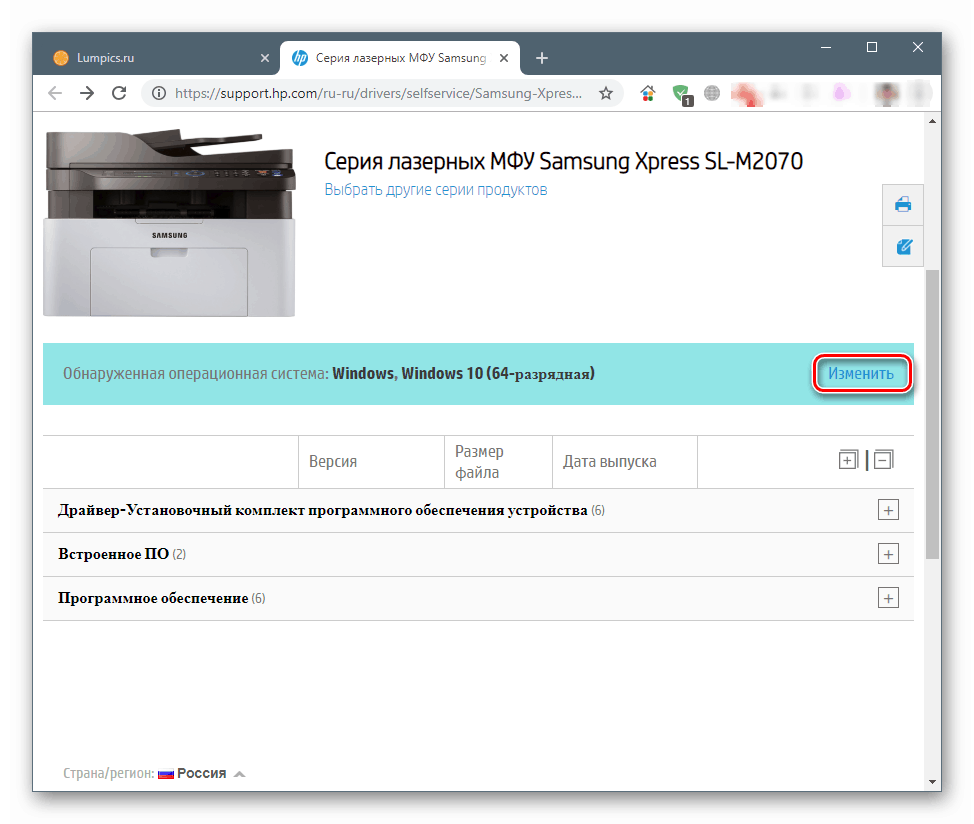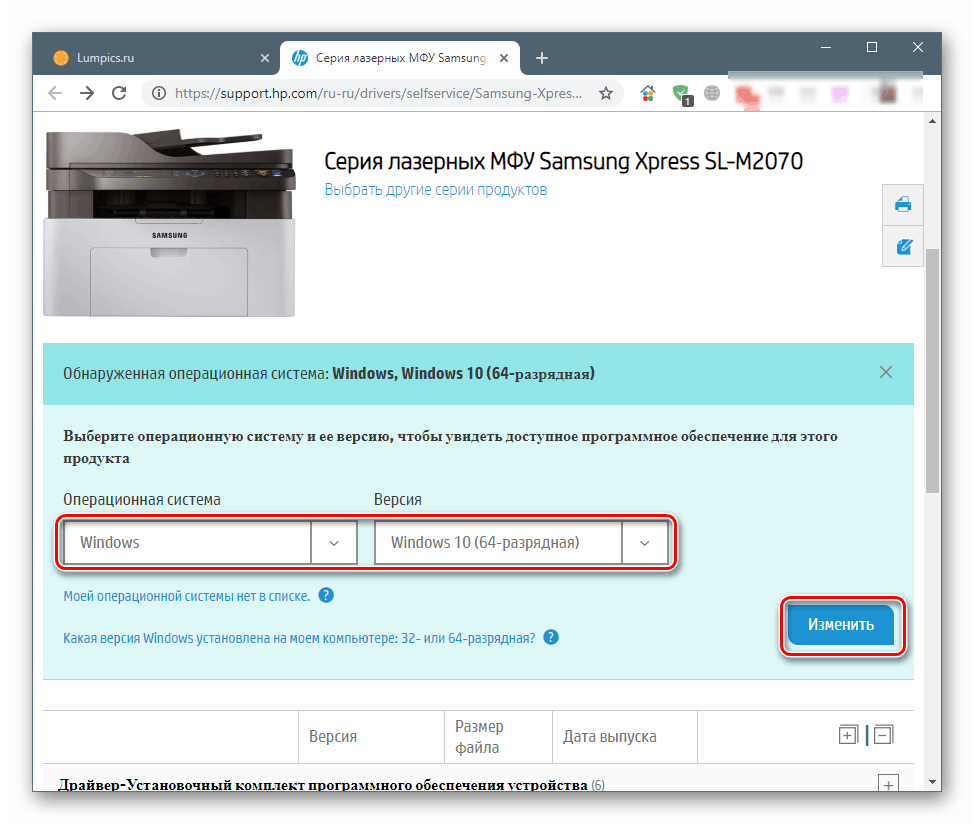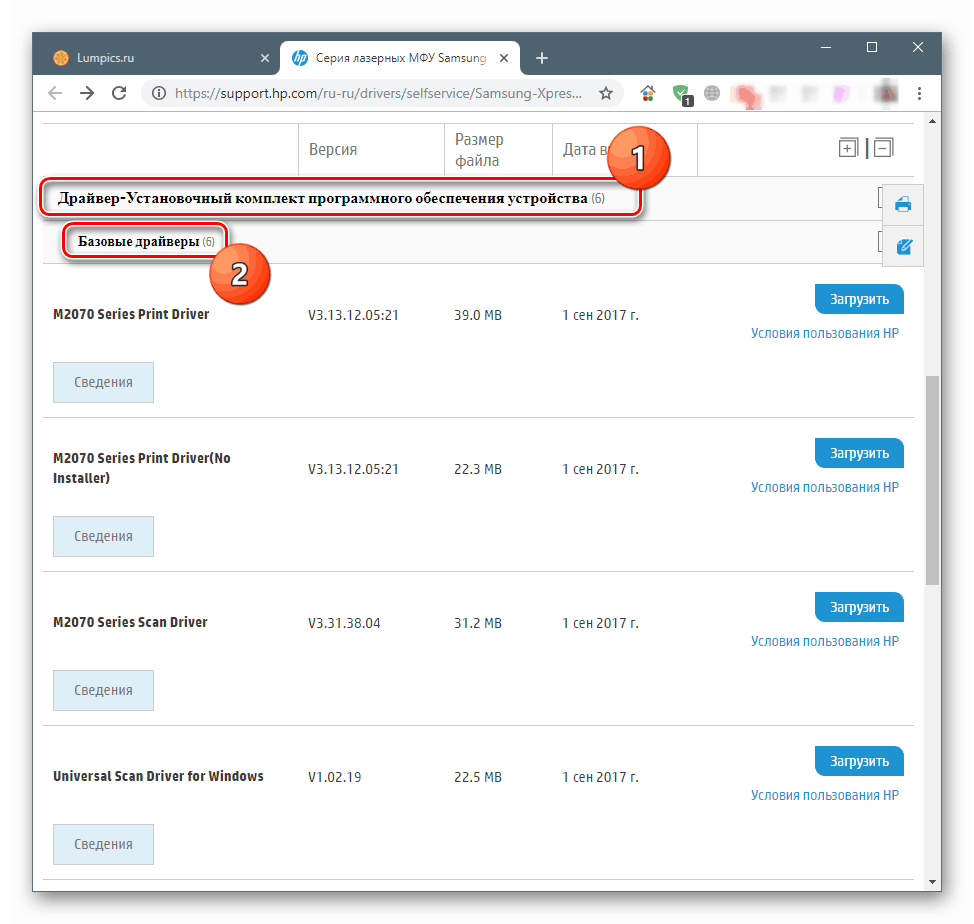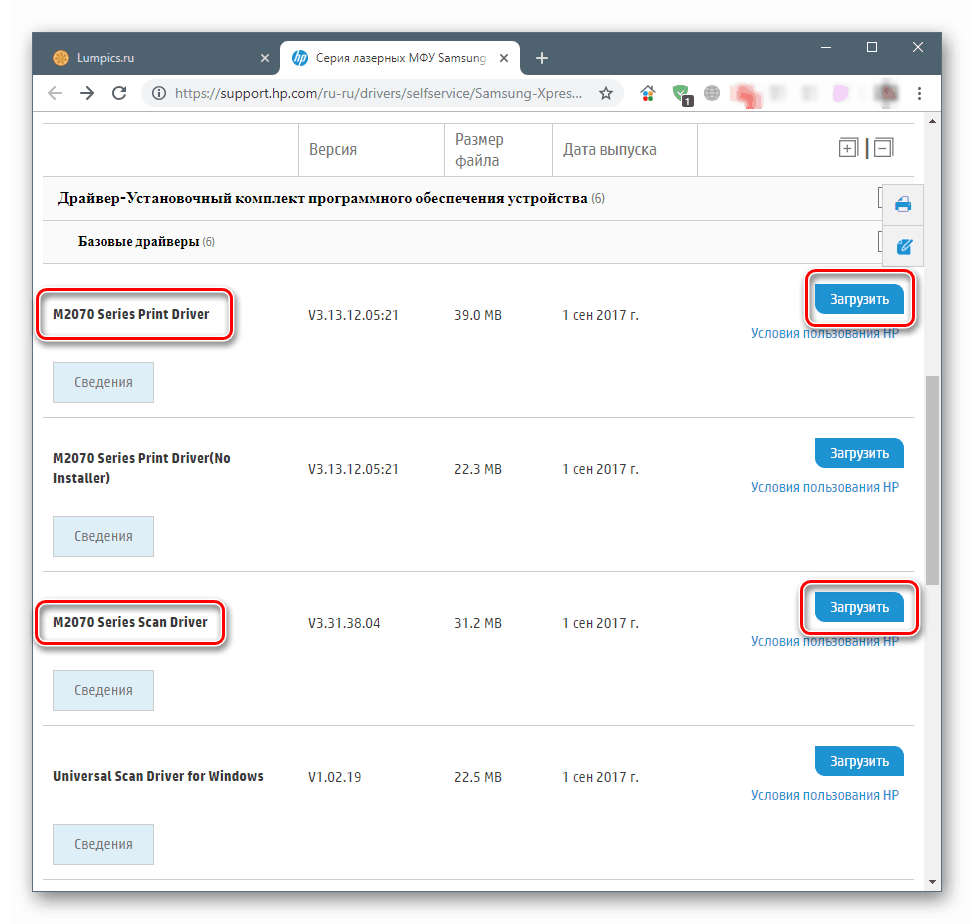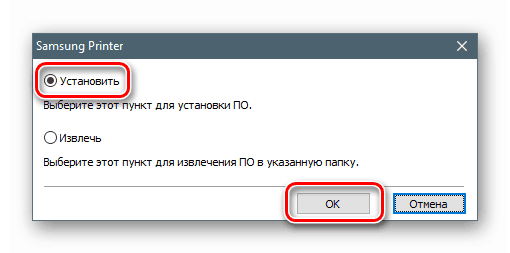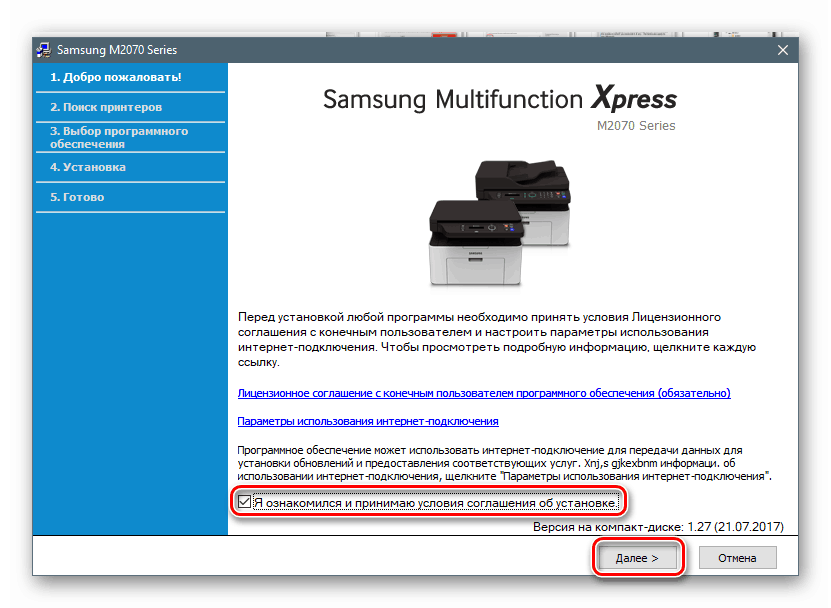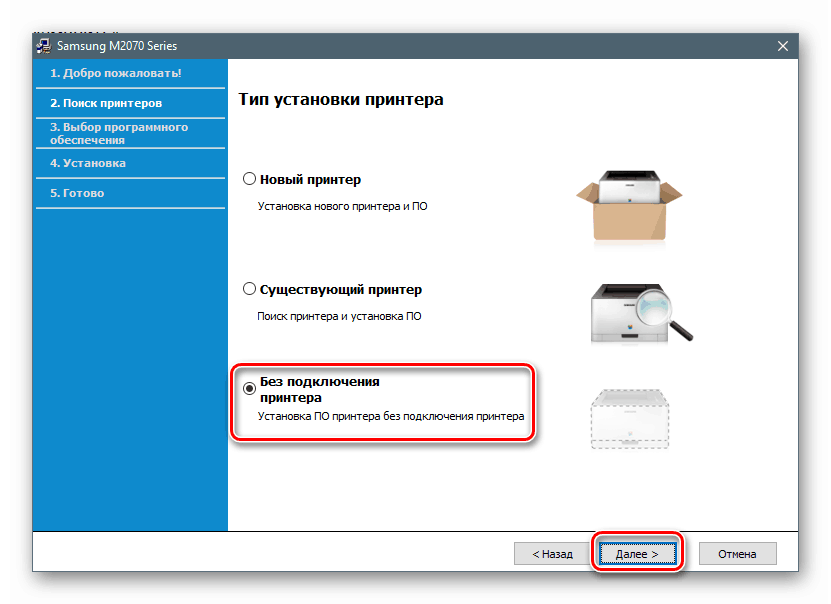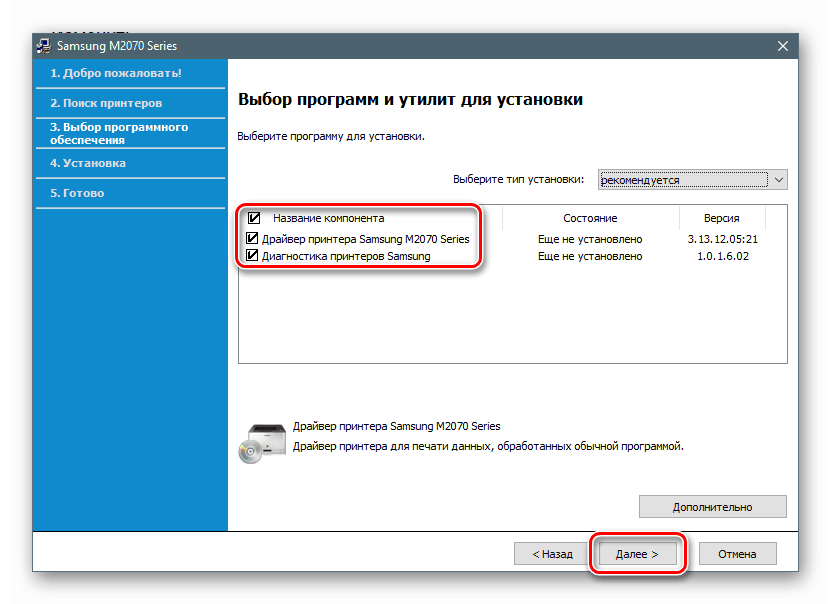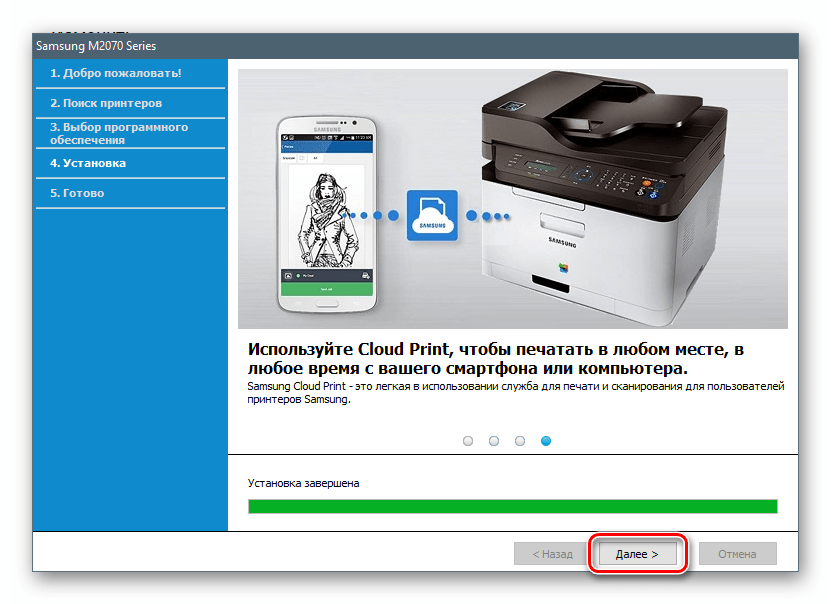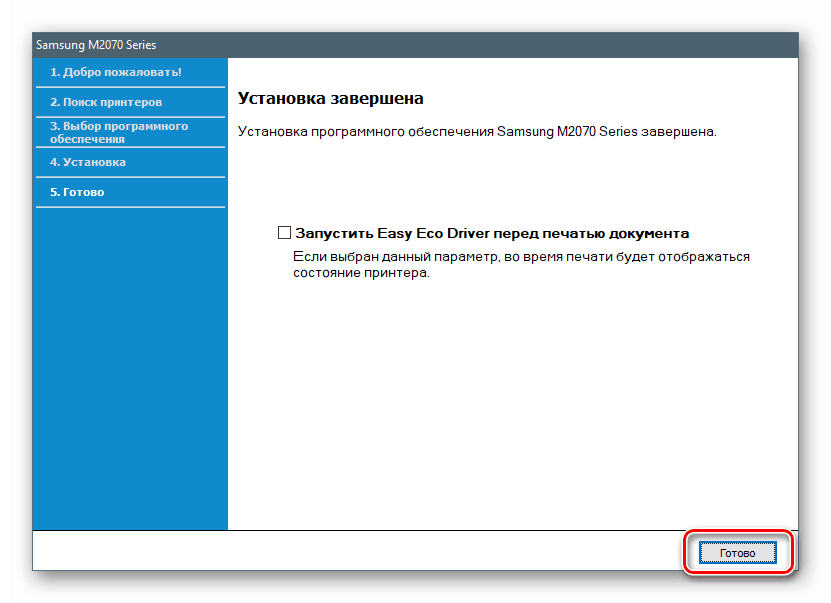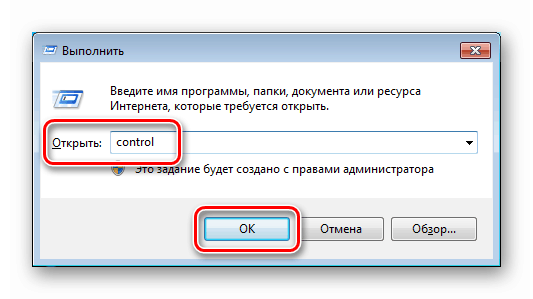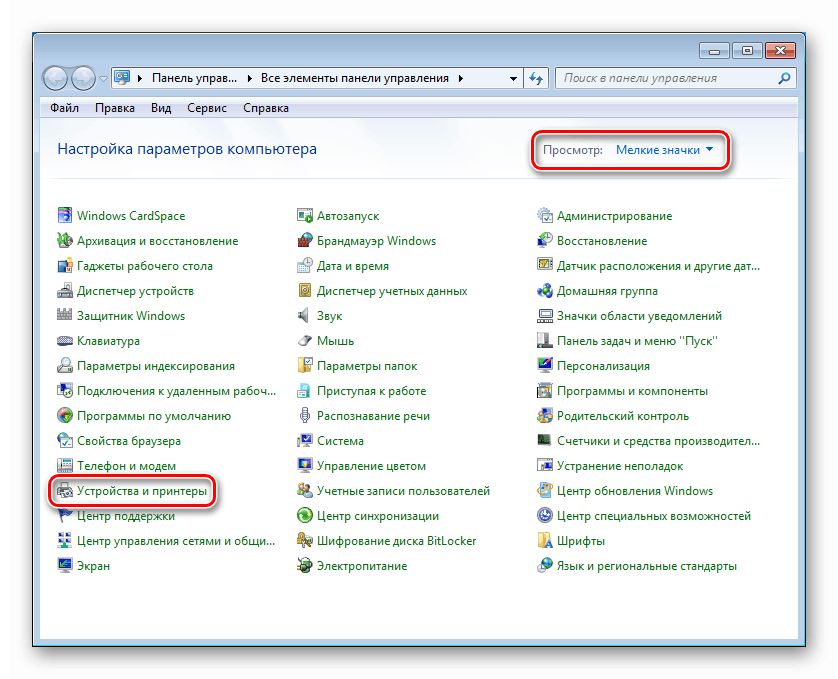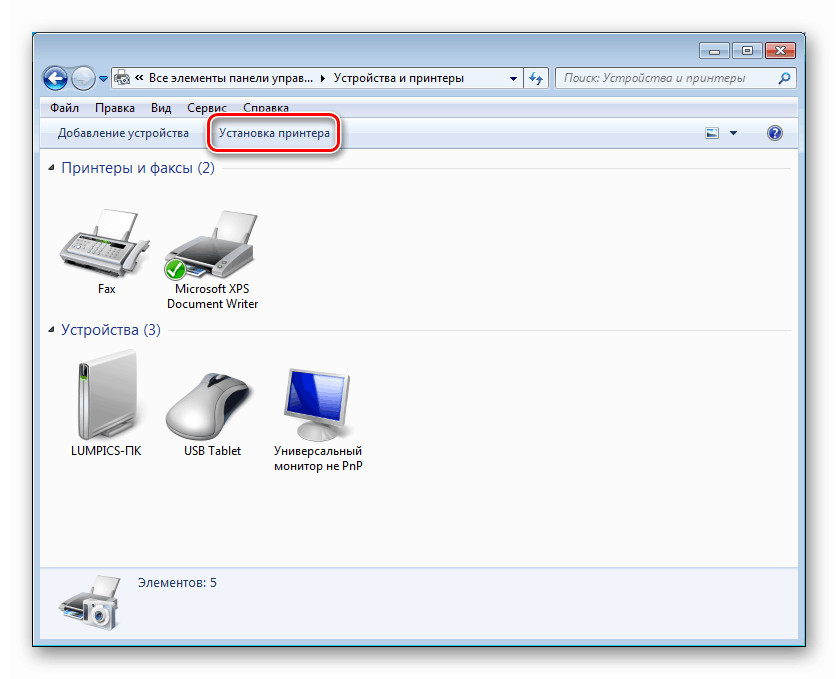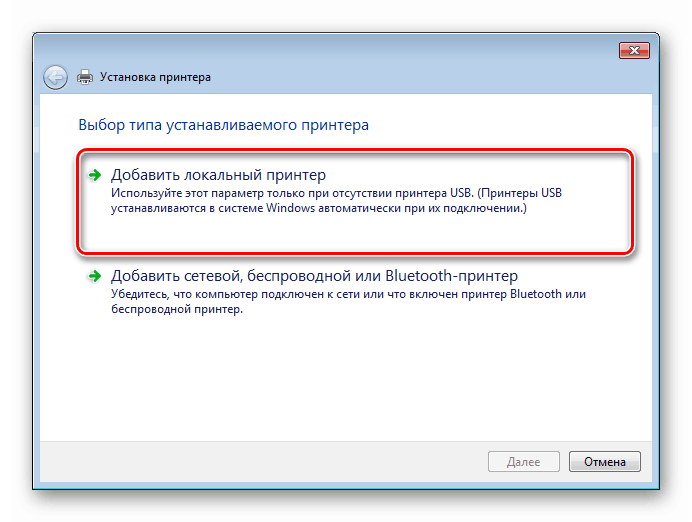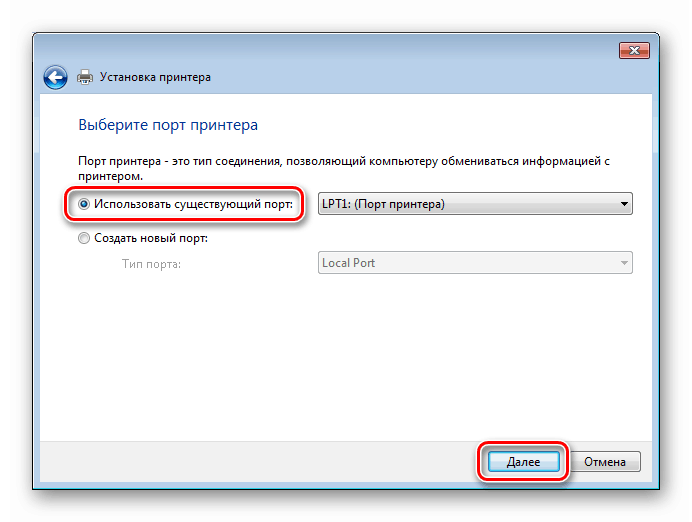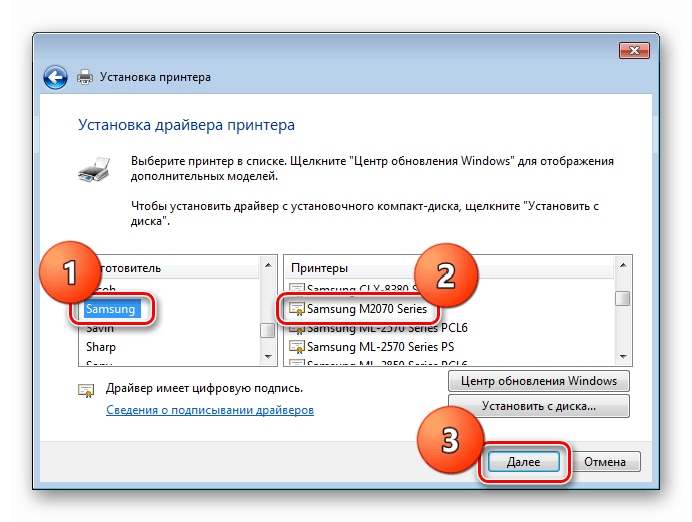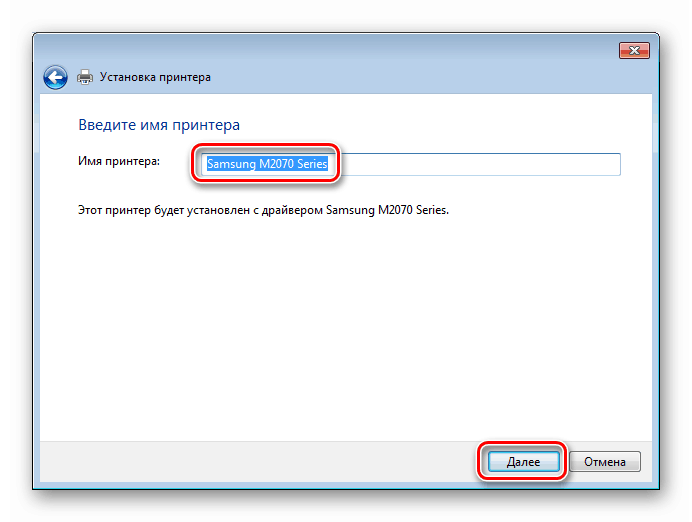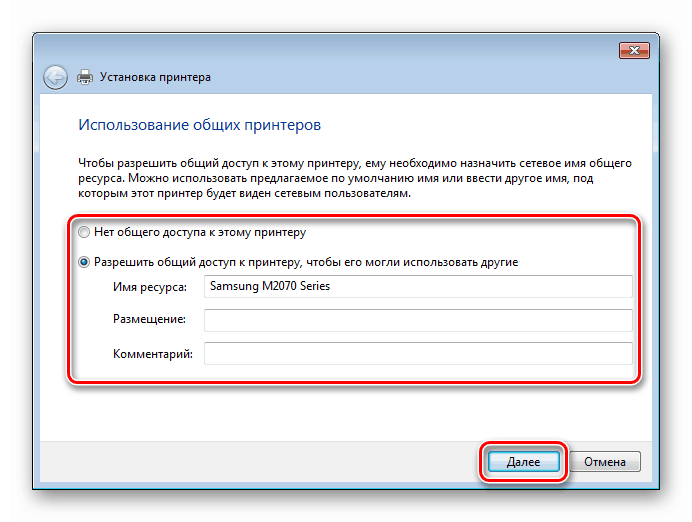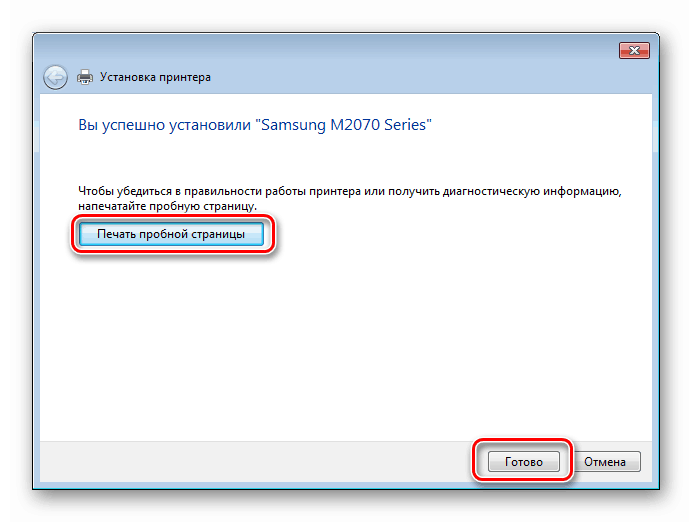قم بتنزيل وتثبيت برنامج التشغيل لجهاز Samsung M2070 MFP
برامج التشغيل هي برامج خاصة تسمح لنظام التشغيل بالتفاعل مع جميع المعدات المتصلة بالكمبيوتر. غيابهم يجعل من المستحيل الأداء الطبيعي للأجهزة. في هذه المقالة سنقوم بتنزيل وتثبيت برنامج التشغيل لجهاز Samsung M2070 MFP.
محتوى
تثبيت برامج تشغيل للطابعة Samsung M2070
هناك عدة طرق لإيجاد وتثبيت برنامج التشغيل الضروري للطابعة متعددة الوظائف الخاصة بنا. قد تكون هذه زيارة للموقع الرسمي ، يليها العمل اليدوي ، وكذلك استخدام برامج أو أدوات خاصة مدمجة في نظام التشغيل.
الطريقة الأولى: التنزيل من الموقع الرسمي
لفترة طويلة ، نقلت Samsung الحقوق إلى مستخدمي الخدمة من الأجهزة الطرفية الخاصة بها إلى Hewlett-Packard. هذا هو السبب في أننا سوف نبحث عن الملفات اللازمة على موقعه على الانترنت.
انتقل إلى صفحة تنزيل برنامج التشغيل
- بعد فتح الصفحة ، أولاً ، نتحقق من صحة الاكتشاف التلقائي لإصدار نظام التشغيل المثبت على جهاز الكمبيوتر الخاص بنا. إذا كان برنامج الموقع خاطئًا ، فانقر فوق الزر "تحرير" .
![الانتقال إلى اختيار النظام على صفحة التنزيل الرسمية لبرنامج تشغيل الطباعة لجهاز Samsung M2070 MFP]()
حدد الإصدار المناسب من Windows وحفظ التحديد بالنقر فوق "تغيير" مرة أخرى.
![تحديد إصدار نظام التشغيل على صفحة التنزيل الرسمية للطابعة متعددة الوظائف من Samsung M2070]()
- نتائج البحث بدورها تكشف قوائم مع مجموعات التثبيت وبرامج التشغيل الأساسية.
![قم بالتبديل إلى تحديد برنامج التشغيل في صفحة تنزيل برنامج تشغيل الطباعة Samsung M2070 الرسمية]()
- هنا نقوم بتنزيل حزمتين - للطابعة وجهاز المسح الضوئي.
![تنزيلات البرامج على صفحة تنزيل برنامج تشغيل الطباعة Samsung M2070 الرسمية]()
- في نهاية التنزيل ، شغّل برنامج تثبيت الطابعة للطابعة ، واضغط على مفتاح التثبيت وانقر فوق " موافق" .
![اختيار تثبيت برنامج تشغيل طباعة لجهاز Samsung M2070 MFP]()
- نحن نقبل شروط اتفاقية الترخيص من خلال تحديد المربع المشار إليه في الصورة والنقر فوق "التالي" .
![قبول اتفاقية الترخيص عند تثبيت برنامج تشغيل الطباعة لجهاز Samsung M2070 MFP]()
- حدد التثبيت دون توصيل الطابعة. هذا سيساعد على تجنب المشاكل عند اكتشاف الأجهزة.
![تحديد كيفية تثبيت برنامج تشغيل الطباعة لجهاز Samsung M2070 MFP]()
- نترك كل الغربان في المكان ونستمر.
![اختيار البرنامج عند تثبيت برنامج تشغيل طباعة لجهاز Samsung M2070 MFP]()
- في النافذة التالية ، انقر فوق الزر "التالي" .
![انتقل إلى الانتهاء من تثبيت برنامج تشغيل الطباعة لجهاز Samsung M2070 MFP]()
- الانتهاء من تثبيت برنامج التشغيل عن طريق النقر على "إنهاء" .
![إكمال تثبيت برنامج تشغيل الطباعة لجهاز Samsung M2070 MFP]()
يتم تثبيت برنامج تشغيل الماسح الضوئي متعدد الوظائف بالطريقة نفسها.
الطريقة 2: البرامج الخاصة
في الطبيعة ، هناك العديد من ممثلي هذه البرامج. مبدأ عملها هو فحص النظام ، والبحث تلقائيًا عن الحزم اللازمة على الخوادم الخاصة بهم وتثبيتها على جهاز كمبيوتر. من بين الأدوات الأكثر شعبية ومريحة يمكن تحديدها حل Driverpack .
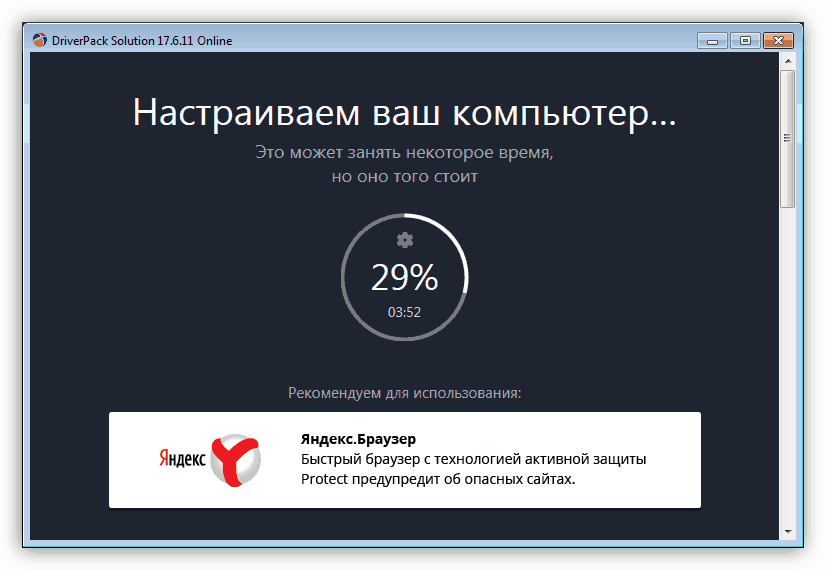
مزيد من التفاصيل: كيفية تحديث برامج التشغيل باستخدام DriverPack Solution
الطريقة الثالثة: معرف الجهاز الفريد
يتم تعيين معرّف فريد (ID) خاص به لكل جهاز متصل بجهاز كمبيوتر ، بعد أن علمت أنه يمكنك العثور على برنامج التشغيل الضروري على المواقع الخاصة. هذه المعلومات هي في خصائص الجهاز في "إدارة الأجهزة" . معرف Samsung M2070 هو:
USBVID_04E8&PID_3469&MI_00
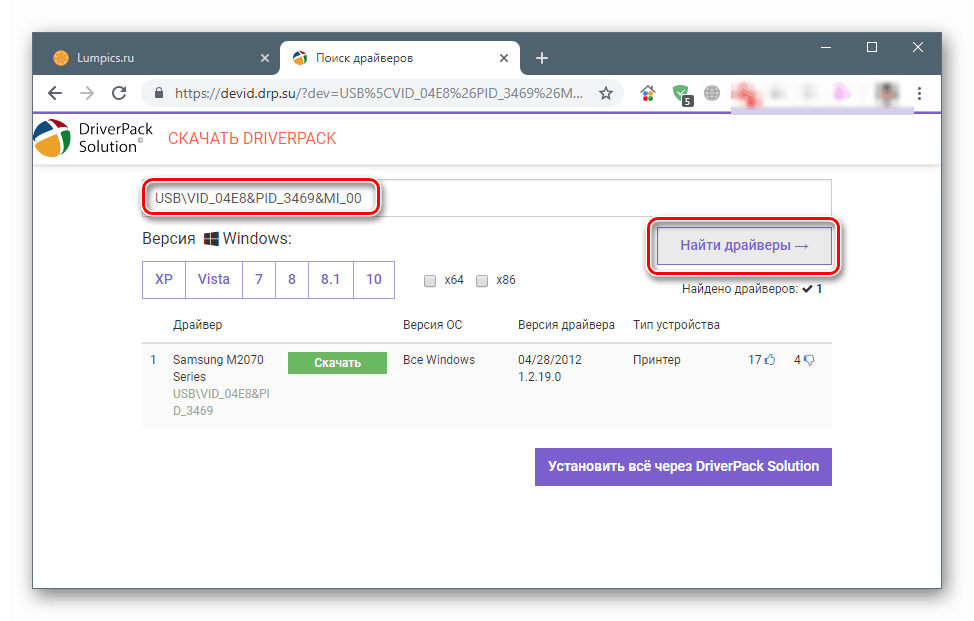
مزيد من التفاصيل: كيفية العثور على برنامج تشغيل بواسطة معرف الجهاز
الطريقة الرابعة: أدوات Windows المضمنة
تتضمن عائلة أنظمة التشغيل Windows التخزين الأساسي لبرنامج التشغيل لبعض الأجهزة الطرفية. يمكنك استخدامه بالانتقال إلى القسم المناسب من المعلمات. ومع ذلك ، إذا قمت بتثبيت اثنتي عشرة ، فسيكون من المستحيل العثور على الحزم اللازمة هناك ، نظرًا لأن معظم "الحطب" مثبت الآن عبر أداة التحديث القياسية وخادم Windows Update أو مباشرةً من "إدارة الأجهزة" .
مزيد من التفاصيل: تثبيت برامج التشغيل في نظام التشغيل Windows 10
ويندوز 7 و 8
- اتصل بالخط "Run" ( Windows + R ) ، وأدخل الأمر الموضح أدناه ، وانقر فوق OK .
control![انتقل إلى لوحة التحكم من سطر Run في نظام التشغيل Windows 7]()
- نحول وضع العرض إلى "أيقونات صغيرة" ونضغط على التطبيق الصغير باسم "الأجهزة والطابعات" .
![انتقل إلى إعداد الأجهزة والطابعات في لوحة تحكم Windows 7]()
- اضغط على الزر الذي يقول "تثبيت الطابعة" .
![الانتقال إلى تثبيت الطابعة الجديدة في لوحة تحكم Windows 7]()
- إضافة طابعة محلية.
![قم بالتبديل إلى إضافة طابعة محلية في Windows 7]()
- نترك المفتاح في موضع "استخدام المنفذ الحالي" وانقر فوق "التالي" .
![اختيار منفذ لتثبيت طابعة جديدة في ويندوز 7]()
- في العمود "الشركة المصنعة" نبحث عن "Samsung" ، على اليمين نختار النموذج المقابل ونستمر.
![اختيار الشركة المصنعة للطابعة الجديدة وطرازها في نظام التشغيل Windows 7]()
- نعطي اسم الطابعة التي سيتم عرضها في النظام.
![تسمية الطابعة الجديدة عند التثبيت في Windows 7]()
- قم بتكوين خيارات المشاركة ، إذا لزم الأمر.
![ضبط المشاركة عند تثبيت طابعة جديدة في ويندوز 7]()
- الانتهاء من التثبيت مع زر "إنهاء" . هنا يمكنك محاولة طباعة ورقة اختبار.
![استكمال تثبيت طابعة جديدة في ويندوز 7]()
ويندوز إكس بي
لسوء الحظ ، ليس لدينا برامج التشغيل التي نحتاجها في Win XP ، لذلك استخدم إحدى الطرق السابقة.
استنتاج
وبالتالي ، قمنا بتنزيل وتثبيت البرامج لجهاز Samsung M2070 MFP. ضع في اعتبارك أن البحث عن برامج التشغيل وتنزيلها يجب أن يتم فقط على الصفحات الرسمية أو المواقع الموثوقة الأخرى. تم سرد كل منهم في هذه المقالة. قد يؤدي تثبيت الحزم المستخرجة من مصادر مشكوك فيها إلى حدوث الكثير من المشكلات أو حتى الإصابة بالفيروسات.